- Autorius Abigail Brown [email protected].
- Public 2023-12-17 06:55.
- Paskutinį kartą keistas 2025-06-01 07:17.
„Google“skaičiuoklėse sujungiant dviejų ar daugiau langelių turinį darbalapyje į trečią atskirą langelį, naudojant funkciją CONCATENATE arba naujesnę jos versiją CONCAT. Štai ką veikia funkcija CONCATENATE ir kaip ją naudoti.
Šiose instrukcijose naudojama „iOS“skirta „Google“skaičiuoklių programa. Staliniams kompiuteriams skirtoje versijoje gali būti skirtumų.
CONCAT ir CONCATENATE atlieka panašias funkcijas. Senesnė versija palaiko diapazonus ir daugiau langelių. Naudodami funkciją CONCAT galite sujungti tik du langelius, bet formatavimas yra toks pat.
Kaip parašyti funkciją „Google“skaičiuoklėse
Funkciją „Google“skaičiuoklėse (ar kitose skaičiuoklių programose, pvz., „Microsoft Excel“) sudaro trys dalys, tokia tvarka:
- Lygybės ženklas (=). Tai praneša programai, kad įvedate funkciją.
- Funkcijos pavadinimas. Paprastai tai rašoma didžiosiomis raidėmis, bet tai nėra būtina. Kai kurie pavyzdžiai yra SUM, ROUNDUP ir PRODUCT.
- Skliaustelių rinkinys. Jei funkcija apima darbą su skaičių rinkiniu skaičiuoklėje, šie skaičiai pateikiami skliausteliuose, kad nurodytų programai, kuriuos duomenis naudoti formulėje. Kai kurios funkcijos, pvz., NOW, kuri grąžina dabartinę datą ir laiką, turi skliaustus, bet jie tušti.
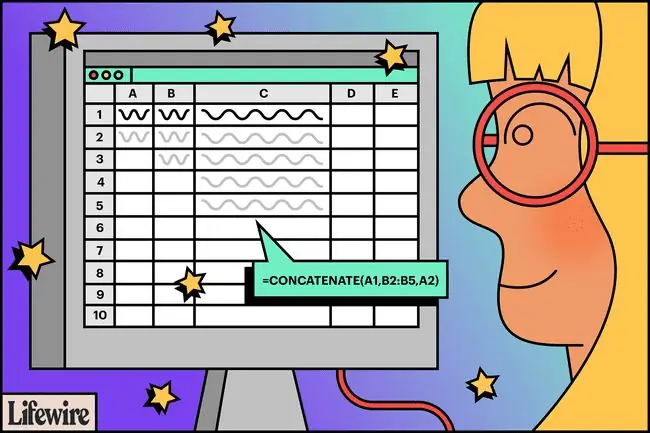
Kaip parašyti sujungimo funkciją
CONCATENATE atitinka aukščiau pateiktą formatą, tačiau turi tam tikrų specifinių funkcijų. Bendras išdėstymas yra:
=SUJUNGTI(1 eilutė, [eilutė2, …])
Eilutės nurodo konkrečius duomenis skaičiuoklėje. Šios eilutės gali būti atskiri langeliai arba langelių diapazonai, pvz., ištisos eilutės ar stulpeliai. Galiojančios funkcijos taisyklės yra tokios, kad pateikiate bent vieną duomenų tašką (arba argumentą), o kiekvienas taškas arba diapazonas yra atskiriamas kableliu.
Tinkama funkcija CONCATENATE gali atrodyti taip:
=SUJUNGTI(A1, B2:B5, A2)
Kai Skaičiai vykdo funkciją, rezultate rodomas kiekvienas įrašas langeliuose, kuriuos mini formulė, išdėstyti eilės tvarka.
Jei funkcija turi diapazoną, apimantį kelias eilutes ir stulpelius, joje pateikiamas turinys iš kairės į dešinę ir iš viršaus į apačią, kaip skaitytumėte eilutes ir stulpelius.
Kaip pridėti tarpų prie SUJUNGIMO funkcijos
Sujungimas nepalieka tarpo tarp žodžių. Tačiau formulėje galite sukurti tarpus. Kur tik norite tarpo, įterpkite dvigubų kabučių rinkinį su tarpu tarp kabučių. Aukščiau pateikta pavyzdinė funkcija su tarpu tarp pirmųjų dviejų eilučių atrodytų taip:
=SUJUNGTI(A1, " ", B2:B5, A2)
Bottom Line
„Google“skaičiuoklės formatuoja funkcijos CONCATENATE rezultatą kaip tekstą. Jei jūsų įrašai yra tekstas, tai neturi jokios įtakos. Tačiau jei naudojate skaičius, rezultato negalite įtraukti į tokias matematikos funkcijas kaip SUM ir AVERAGE. Taip yra todėl, kad matematikos funkcijos nepaiso teksto.
Kaip įvesti CONCATENATE funkciją
„Google“skaičiuoklės nenaudoja dialogo langų, pvz., „Excel“funkcijos argumentams įvesti. Vietoj to, jame yra automatinio pasiūlymo laukelis, kuris pasirodo įvedus funkcijos pavadinimą langelyje.
-
Įveskite informaciją, kurią norite sujungti, tada pasirinkite langelį, kuriame norite, kad būtų rodomi sujungti duomenys.

Image -
Įveskite lygybės ženklą (=), tada įveskite CONCATENATE.
Įvedant virš klaviatūros rodomi pasiūlymai, todėl jums nereikia įvesti viso žodžio.

Image -
Bakstelėkite langelius tokia tvarka, kuria norite sujungti langelius. Arba vilkite ir pasirinkite diapazoną. „Google“skaičiuoklės automatiškai įveda kablelius, kad atskirtų duomenų eilutes.
Galutiniame rezultate eilutės rodomos tokia tvarka, kokia pasirinkote langelius.
-
Norėdami pridėti tarpą, užveskite žymeklį tarp dviejų įrašų, kuriuos norite atskirti, tada įveskite dvi dvigubas kabutes su tarpais tarp jų. Šis elementas leidžia prie funkcijos pridėti bet kokį norimą tekstą.
Numatytosios iOS klaviatūros kabutės neveikia naudojant šią funkciją. Jei įmanoma, naudokite darbalaukio versiją arba pridėkite tarpą prie terminų, kuriuos jungiate.

Image -
Palieskite Return arba varnelę, kad paleistumėte funkciją.

Image -
Sujungti duomenys rodomi langelyje.

Image -
Pakartokite procesą visoms ląstelėms, kurias norite sujungti.
Jei formulėje naudojate absoliučias reikšmes su dolerio ženklais, galite naudoti automatinį tam tikrų eilučių ir stulpelių užpildymą.

Image - Jei pakeisite tekstą viename iš formulės langelių, sujungimo rezultatas atnaujinamas.
Be to, galite pasiekti SUJUNGTI naudodami mygtuką Funkcija, esantį šalia teksto laukelio iOS sistemoje arba viršutiniame dešiniajame darbalaukio kampe. Mobilioji versija atrodo kaip raidės fx, o darbalaukio versija - kaip graikiška raidė sigma (∑). CONCATENATE yra Text Funkcija meniu antraštėje.






